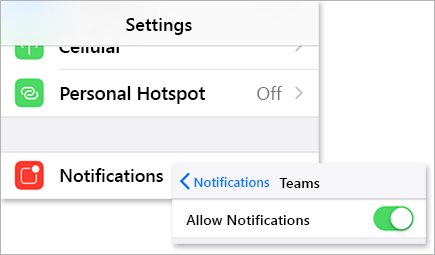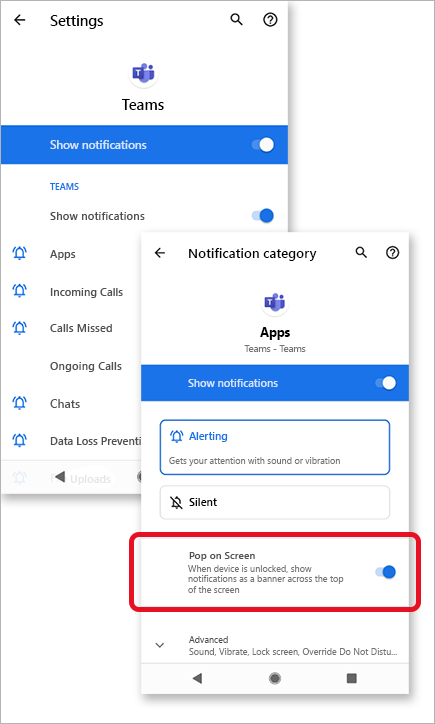Rešavanje problema sa obaveštenjima u Microsoft Teams aplikacijama za mobilne uređaje
Napomena: Da biste upravljali obaveštenjima putem e-pošte, pogledajte članak Promena učestalost primanja e-poruka o propuštenim aktivnostima.
Podrazumevana obaveštenja u Teams aplikaciji za mobilne uređaje
Postoji nekoliko vrsta obaveštenja koja su podrazumevano omogućena u Teams iOS aplikaciji za mobilne uređaje. Oni obuhvataju:
-
Ćaskanje – kada vam neko pošalje poruku u ćaskanju jedan na jedan ili grupnom ćaskanju.
-
Pominjanja – kada ste vi ili kanal u kom ste član @mentioned.
-
Odgovori – kada neko odgovori na vašu objavu na kanalu ili na ono na koje ste odgovorili.
-
Pozivi – kada vas neko pozove putem usluge Teams.
-
Sastanak je započet – kada se neko pridruži Teams sastanku u vašem kalendaru.
Rešavanje uobičajenih problema
Dobijate neka obaveštenja, ali ne i druga.
Dobijanje obaveštenja o nuli na mobilnom uređaju.
Dobijanje previše obaveštenja na mobilnom uređaju.
Dobijanje neispravnog broja obaveštenja na mobilnom uređaju.
Dobijanje nekih obaveštenja, ali ne i drugih
Obaveštenja su možda prilagođena.
Ako dobijate obaveštenja samo o određenim vrstama aktivnosti, neka obaveštenja će možda biti isključena.
Idite u menadžer naloga u gornjem levom uglu aplikacije i izaberite obaveštenja. Da biste izabrali sva obaveštenja za Teams aktivnost, dodirnite stavku Sve aktivnosti. To vam omogućava da primate obaveštenja o ćaskanju, pozivima, @mentions, kanalima, sastancima i još mnogo toga.
Dobijanje obaveštenja o nuli na mobilnom uređaju
Teams obaveštenja su možda onemogućena.
Postoje dva načina za ispravljanje obaveštenja na mobilnom uređaju: jedan je putem postavki u usluzi Teams, drugi je da odete u aplikaciju "Postavke" na mobilnom uređaju.
Tražićemo dozvolu kada prvi put pokrenete aplikaciju, ali ste možda preskočili ovaj korak ili isključili obaveštenja iz aplikacije "Postavke" uređaja.
Evo šta treba da uradite:
-
U usluzi Teams idite do menadžera naloga u gornjem levom uglu aplikacije, a zatim izaberite obaveštenja.
-
Ako su obaveštenja isključena, dodirnite stavku Otvori postavke.
-
U aplikaciji "Postavke" na mobilnom uređaju izaberite stavku Obaveštenja.
-
Uključite opciju Dozvoli obaveštenja.
Dok ste ovde, prilagodite način na koji primate obaveštenja, uključujući uključivanje zvuka da biste dobili dimnjak kada obaveštenje stigne.
Važno: Ako se Teams ne prikazuje u iOS postavkama, deinstalirajte i ponovo instalirajte Teams da biste rešili ovaj problem.
Dobijanje previše obaveštenja na mobilnom uređaju
Možda ste trenutno aktivni u Teams veb aplikaciji ili aplikaciji za stone računare.
Obaveštenja su podrazumevano uključena na mobilnom uređaju, bez obzira na to da li ste aktivni na računaru ili vebu. Da biste smanjili ometanja i ispraznili bateriju uređaja, možete da blokirate obaveštenja na mobilnom uređaju kada koristite Teams na vebu ili u aplikaciji za stone računare. Primićete obaveštenja na mobilnom uređaju kada otkrijemo da ste neaktivni na vebu ili radnoj površini pet minuta.
Napomena: Obaveštenja o pozivima će biti poslata na mobilne uređaje čak i ako ste aktivni na radnoj površini.
Evo šta treba da uradite:
Promenite ovu postavku ako želite da blokirate obaveštenja na mobilnom uređaju.
-
U usluzi Teams idite do menadžera naloga u gornjem levom uglu aplikacije i dodirnite stavku Obaveštenja.
-
U okviru Blokiraj obaveštenja izaberite Stavku Kada je aktivno na drugim uređajima i uključite preklopnik da biste blokirali obaveštenja kada su aktivna na radnoj površini ili drugom uređaju. Takođe možete da dozvolite ili blokirate obaveštenja dok ste na sastanku tako što ćete izabrati stavku Kada ste na sastancima i uključiti/isključiti preklopnik. Pored toga, ako ne želite obaveštenja dok koristite aplikaciju Teams, izaberite preklopnik za obaveštenja u aplikaciji.
Napomena: Ako i dalje ne dobijete obaveštenje na mobilnom uređaju, pošaljite izveštaj da biste nas obavestili. U aplikaciji za mobilne uređaje dodirnite menadžer naloga u gornjem levom uglu aplikacije > Postavke > pomoć i povratne informacije > Pošalji povratne informacije.
Dobijanje neispravnog broja obaveštenja na mobilnom uređaju
Ovo je poznato pitanje pod istragom.
Teams može da prikaže neispravan broj obaveštenja na iOS bedžu aplikacije. I dalje ćete videti ispravan broj obaveštenja u verziji usluge Microsoft Teams za računare i u operativnom sistemu Windows i na Mac računaru.
Na primer, Teams na vašoj radnoj površini možda ukazuje na to da nema nepročitanih poruka, ali Teams za iOS ukazuje na to da postoje neke nepročitane poruke.
Podrazumevana obaveštenja u Teams aplikaciji za mobilne uređaje
Postoji nekoliko vrsta obaveštenja koja su podrazumevano omogućena u Teams Android aplikaciji za mobilne uređaje. Oni obuhvataju:
-
Ćaskanje – kada vam neko pošalje poruku u ćaskanju jedan na jedan ili grupnom ćaskanju.
-
Pominjanja – kada ste vi ili kanal u kom ste član @mentioned.
-
Odgovori – kada neko odgovori na vašu objavu na kanalu ili na ono na koje ste odgovorili.
-
Pozivi – kada vas neko pozove putem usluge Teams.
-
Sastanak je započet – kada se neko pridruži Teams sastanku u vašem kalendaru.
Rešavanje uobičajenih problema
Dobijate neka obaveštenja, ali ne i druga.
Dobijanje obaveštenja o nuli na mobilnom uređaju.
Dobijanje nekih obaveštenja, ali ne i drugih
Obaveštenja su možda prilagođena.
Ako dobijate obaveštenja samo o određenim vrstama aktivnosti, neka obaveštenja su možda onemogućena.
-
Idite u menadžer naloga u gornjem levom uglu aplikacije Teams i dodirnite stavku Obaveštenja. Uverite se da je uključen preklopnik Prikaži obaveštenja.
Odavde možete i da prilagodite način na koji primate obaveštenja. Dodirnite stavku na listi da biste pristupili dodatnim opcijama prilagođavanja.
-
Dodirnite stavku koju želite da izmenite.
-
Odaberite način na koji dobijate obaveštenje.
Dobijanje previše obaveštenja na mobilnom uređaju
Možda ste trenutno aktivni u Teams veb aplikaciji ili aplikaciji za stone računare.
Obaveštenja su podrazumevano uključena na mobilnom uređaju, bez obzira na to da li ste aktivni na računaru ili vebu. Da biste smanjili ometanja i ispraznili bateriju uređaja, možete da blokirate obaveštenja na mobilnom uređaju kada koristite Teams na vebu ili u aplikaciji za stone računare. Primićete obaveštenja na mobilnom uređaju kada otkrijemo da ste neaktivni na vebu ili radnoj površini pet minuta.
Promenite ovu postavku ako želite da blokirate obaveštenja na mobilnom uređaju.
-
U usluzi Teams idite na sliku profila u gornjem levom uglu aplikacije i dodirnite obaveštenja.
-
U okviru Blokiraj obaveštenja, izaberite Kada je aktivno na drugim uređajima i uključite preklopnik da biste blokirali obaveštenja kada su aktivna na radnoj površini. Takođe možete da dozvolite ili blokirate obaveštenja dok ste na sastanku tako što ćete izabrati stavku Kada ste na sastancima i uključiti/isključiti preklopnik. Pored toga, ako ne želite obaveštenja dok koristite aplikaciju Teams, izaberite preklopnik za obaveštenja u aplikaciji.
Dobijanje obaveštenja o nuli na mobilnom uređaju
Teams obaveštenja su možda onemogućena.
Tražićemo dozvolu kada prvi put pokrenete aplikaciju, ali ste možda preskočili ovaj korak ili isključili obaveštenja iz aplikacije "Postavke" uređaja.
Ako su obaveštenja isključena iz postavki uređaja, idite u aplikaciju "Postavke" na uređaju da biste ih uključili ili:
-
U usluzi Teams idite na sliku profila i > obaveštenja.
-
Dodirnite stavku Otvori postavke da biste otvorili aplikaciju Postavke na Android uređaju.
-
Uključite/ isključi prikaži obaveštenja .
Popravke po tipu Android uređaja
Android 6.0 i novije verzije
Uverite se da su dozvole za Teams omogućene:
-
Otvorite aplikaciju "Postavke ".
-
Dodirnite stavku Aplikacije.
-
Odaberite stavku Teams.
-
Izaberite stavku Dozvole i uverite se da su sve dozvole omogućene.
Android 6.0.1
Proverite da optimizacija baterije ne sprečava Teams da vam šalje obaveštenja:
-
Otvorite aplikaciju "Postavke ".
-
Dodirnite stavku Baterija.
-
Dodirnite stavku Još opcija
-
Dodirnite strelicu nadole i odaberite stavku Sve aplikacije.
-
Dodirnite Teams, a zatim stavku Ne optimizuj.
Aplikacije nezavisnih proizvođača
Čist master: Ova aplikacija nezavisnog proizvođača možda blokira Teams slanje obaveštenja.
-
Idite na karticu Alatke aplikacije .
-
Izaberite alatku "Čistač obaveštenja".
-
Dodirnite ikonu zupčanika
-
Onemogućite ovu funkciju samo za Teams ili za sva obaveštenja.
Master bezbednosti: Ova aplikacija nezavisnog proizvođača možda blokira Teams slanje obaveštenja.
-
Idite u alatku za čišćenje obaveštenja aplikacije.
-
Dodirnite ikonu zupčanika
-
Uverite se da je Usluga Teams opozvana i navedena u okviru Aplikacije – obaveštenja su dozvoljena.
Napomena: U nekim slučajevima, možda ćete morati da deinstalirate aplikaciju da biste primali obaveštenja.
Modeli Android uređaja
Poznato je da sledeći Android uređaji i modeli imaju problema sa Teams obaveštenjima.
Asus Zenfone (Android 7.0):
-
Prvo proverite da li je Usluga Teams podešena na automatsko pokretanje:
-
Otvorite aplikaciju "Postavke ".
-
Dodirnite stavku Power Management.
-
Izaberite stavku Upravljač automatskim pokretanjem.
-
Pronađite Teams i uverite se da je omogućen.
-
-
Zatim nanesite Teams kao zaštićenu aplikaciju:
-
Otvorite aplikaciju Mobile Manager .
-
Dodirnite stavku Pojačaj > omogući super pojačavanje.
-
Izaberite stavku Zaštićena lista aplikacija.
-
Potvrdite da je Teams na listi.
-
Asus Zenfone 2
-
Proverite da li je usluzi Teams dozvoljeno da počne sa pokretanjem od vašeg menadžera za automatsko pokretanje:
-
Otvorite aplikaciju "Aplikacije ".
-
Dodirnite stavku Upravljač automatskim pokretanjem.
-
Uključite/isključite Teams u Dozvoli.
-
Huawei Honor 6
-
Prvo nanesite Teams kao zaštićenu aplikaciju:
-
Otvorite aplikaciju "Postavke ".
-
Dodirnite stavku Power Saving > zaštićene aplikacije.
-
Uključite/ isključite Teams da biste ga omogućili.
-
-
Zatim uključite Teams u upravljaču obaveštenjima:
-
Otvorite aplikaciju "Postavke ".
-
Dodirnite stavku Upravljač obaveštenjima.
-
Izaberite opciju Obavesti za Teams da bi primala prosleđena obaveštenja.
-
Huawei Honor 8
-
Prvo nanesite Teams kao zaštićenu aplikaciju:
-
Otvorite aplikaciju "Postavke ".
-
Dodirnite stavku Napredne postavke > baterije.
-
Dodirnite zaštićene aplikacije (ili Zatvori aplikacije nakon zaključavanja ekrana).
-
Uključite/ isključite Teams da biste ga omogućili.
-
-
Zatim zanemarite optimizacije baterije za Teams:
-
Otvorite aplikaciju "Postavke ".
-
Dodirnite stavku Aplikacije > Više opcija.
-
Izaberite stavku Zanemari optimizacije baterije.
-
Odaberite stavku Teams da biste zanemarite aplikaciju.
-
-
Na kraju, dozvolite obaveštenja od usluge Teams:
-
Otvorite aplikaciju "Postavke ".
-
Izaberite okno sa obaveštenjima & statusnu traku.
-
Dodirnite Centar za obaveštenja i pronađite Teams.
-
Uverite se da su aktivna obaveštenja i prikazprioriteta.
-
Huawei P8 Lite
-
Prvo podesite Teams da se pokreće pri pokretanju:
-
Otvorite aplikaciju Upravljač telefonima .
-
Brzo prevucite nalevo i dodirnite stavku Upravljač pokretanjem.
-
Dodirnite stavku Teams i uverite se da je podešen da se automatski pokreće pri pokretanju sistema.
-
-
Zatim dozvolite obaveštenja od usluge Teams:
-
Otvorite aplikaciju Upravljač telefonima .
-
Brzo prevucite nalevo i dodirnite stavku Upravljač obaveštenjima.
-
Dodirnite stavku Pravila i uverite se da je Teams podešen da šalje obaveštenja na tablu sa obaveštenjima. Još jednom proverite da li neke druge postavke u ovom prikazu možda blokiraju obaveštenja.
-
Huawei Mate 8 i Huawei Nova Plus
-
Uverite se da je Teams izuzet iz optimizacije baterije:
-
Otvorite aplikaciju "Postavke ".
-
Dodirnite stavku Napredne postavke > upravljač baterije > zaštićenim aplikacijama.
-
Uključite/ isključite Teams da biste ga omogućili.
-
Leeco/LeTV
-
Prvo omogućite usluzi Teams da se pokreće pri pokretanju:
-
Otvorite aplikaciju "Postavke ".
-
Dodirnite stavku Dozvole.
-
Dodirnite stavku Upravljanje automatskim pokretanjem. Ako ste omogućili drugim aplikacijama da se automatski pokreću, videćete poruku Omogućili ste [x] aplikacijama za automatsko pokretanje.
-
Uključite/ isključite Teams da biste ga omogućili.
-
-
Na kraju, napomenite Teams kao zaštićenu aplikaciju:
-
Otvorite aplikaciju "Postavke ".
-
Izaberite Stavku Baterija, a zatim stavku Upravljanje uštedom energije.
-
Izaberite stavku Zaštita aplikacije.
-
Uključite/ isključite Teams da biste ga omogućili.
Napomena: Ako ste uključili čišćenje zaključanog ekrana i ultra dugačko stanje pripravnosti tokom stanja spavanja, morate da ih onemogućite da biste dozvolili Teams obaveštenja.
-
Lenovo (Lenovo)
-
Uključite postavku automatskog pokretanja za Teams:
-
Otvorite aplikaciju "Postavke ".
-
Dodirnite stavku Power Manager.
-
Izaberite upravljanje aplikacijom u pozadini.
-
Uključite/isključite Teams na Dozvoli automatsko pokretanje.
-
OnePlus (Android 7.0 i starije verzije)
-
Uverite se da je Usluga Teams podešena na automatsko pokretanje:
-
Otvorite aplikaciju "Postavke ".
-
Dodirnite stavku Aplikacije.
-
Dodirnite ikonu zupčanika
-
Izaberite stavku Automatsko pokretanje aplikacije.
-
Uključite/ isključite Teams da biste ga omogućili.
-
OnePlus (Android 8.0 i novije verzije)
-
Prvo proverite da li je skladište aplikacije podešeno da se normalno čisti:
-
Otvorite aplikaciju "Postavke ".
-
Dodirnite stavku Više opcija.
-
Izaberite stavku Nedavno upravljanje aplikacijama.
-
Uverite se da je omogućena opcija Normalno brisanje.
-
-
Zatim isključite Teams iz optimizacije baterije:
-
Otvorite aplikaciju "Postavke ".
-
Dodirnite stavku > baterije.
-
Dodirnite stavku Aplikacije koje nisu optimizovane i izaberite stavku Sve aplikacije.
-
Pronađite Teams i uverite se da je podešena na Nemoj da optimizuj.
-
OnePlus 3
-
Prilagodite optimizaciju baterije da biste dozvolili obaveštenja iz usluge Teams dok radi u pozadini:
-
Otvorite aplikaciju "Postavke ".
-
Dodirnite stavku Baterija.
-
Izaberite stavku Optimizacija baterije.
-
Dodirnite stavku Još
-
Izaberite stavku Napredno optimizovanje.
-
Uključite /isključite Teams.
-
OP(OP)
-
Prvo nanesite Teams kao zaštićenu aplikaciju:
-
Otvorite aplikaciju "Postavke ".
-
Dodirnite stavku Napredne postavke > upravljač baterije > zaštićenim aplikacijama.
-
Uključite/ isključite Teams da biste omogućili zaštitu.
-
-
Zatim zanemarite optimizaciju baterije za Teams:
-
Otvorite aplikaciju "Postavke ".
-
Dodirnite stavku Aplikacije > Više opcija.
-
Izaberite stavku Zanemari optimizacije baterije.
-
Uključite/ isključite Teams da biste ignorisali optimizaciju.
-
-
Na kraju, omogućite obaveštenja od usluge Teams:
-
Otvorite aplikaciju "Postavke ".
-
Dodirnite stavku Tabla sa & statusnu traku > centar za obaveštenja.
-
Pronađite Teams i aktivirajte obaveštenja o dozvoli i prikaz prioriteta.
-
Samsung
-
Prvo odredite prioritet obaveštenjima iz usluge Teams.
-
Otvorite aplikaciju "Postavke ".
-
Dodirnite stavku Aplikacije.
-
Izaberite stavku Timovi.
-
U okviru Postavka aplikacije dodirnite Obaveštenja.
-
Uključite opciju Postavi kao prioritet.
-
-
Zatim isključite Teams iz optimizacije baterije.
-
Otvorite aplikaciju "Postavke ".
-
Dodirnite stavku Upravljanje uređajima.
-
Izaberite stavku Baterija.
-
Dodirnite nenadmašne aplikacije.
-
Dodajte Teams na listu.
-
Xiaomi
-
Proverite da li Teams ima dozvolu za automatsko pokretanje:
-
Otvorite aplikaciju "Bezbednost ".
-
Dodirnite stavku Dozvole > automatskog početka.
-
Uključite/ isključite Teams da biste ga omogućili.
-
Napomena: Ako i dalje ne dobijete obaveštenje na mobilnom uređaju, pošaljite izveštaj da biste nas obavestili. U aplikaciji za mobilne uređaje dodirnite stavku Meni